套索选好后怎么抠出来 ps磁性套索工具怎么把图抠出来
PS是可以方便快捷的将图片从需要的部分进行抠出来的,PS中很多抠图的小技巧,其中磁性套索工具是我们比较常用的抠图方式 。本文详细介绍如何利用利用磁性套索工具进行抠图,助你更加灵活的使用它 。我是图文视频学习之旅 。专注PS,PR,AE图文视频后期处理软件学习过程之旅,你感兴趣的话,欢迎关注哈 。
1工具/原料
Adobe Photoshop CS6软件

文章插图
文章插图
【套索选好后怎么抠出来 ps磁性套索工具怎么把图抠出来】2.什么是磁性套索工具呢?
磁性套索工具是【套索工具】组中的选取工具之一 。Photoshop中的套索工具在实际工作中是一组非常有用的选取工具 。
3.操作步骤
(1)按住Ctrl+O快捷键,打开一张图片如下图所示:

文章插图
文章插图
(2)在PS工具栏中选择磁性套索工具(快捷键L),在选项栏中选择新选区,羽化值设置为0,具体设置如下图所示:
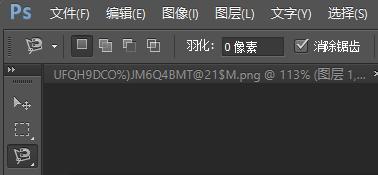
文章插图
文章插图
(3)在画面中单击并拖动鼠标绘制选区,绘制好的选区如下图所示:

文章插图
文章插图
(4)绘制好选区后,我们就可以按住Ctrl+j快捷键,将选中的图像复制到一个新的图层上,然后隐藏背景图层,这样我们就可以快速的将爱心抠出来,效果如下图所示:
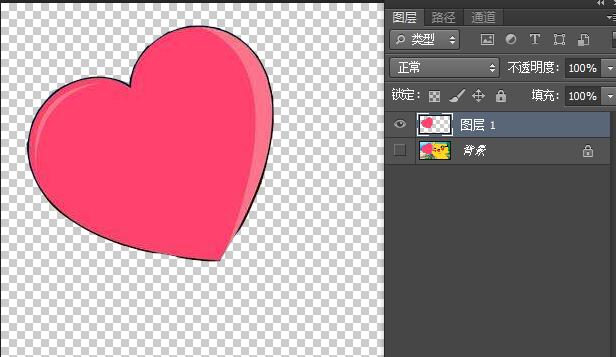
文章插图
文章插图
注意:
(1)当我们在绘制选区的使用,将光标移动至起点处,放开鼠标后是可以封闭选区的 。
(2)当我们是在拖动鼠标的过程中放开鼠标,那么就会将该点和起点之间创建一条直线来封闭选区 。
(3)磁性套索可以通过按住Alt键,然后放开鼠标左键,是可以切换为多边形套索工具,放开Alt键则就恢复为套索工具了 。如果我们在制作过程中要想得到比较精准的选区,鼠标移动慢一些就行 。
(4)按下Ctrl+D快捷键是可以取消选区 。
4、小知识点
4.1运用套索工具时候,如何更加快速的进行闭合?
(1)在用套索工具画选区的时候,首尾接近时光标会出现小圆圈,可以点击鼠标左键闭合,这个小圆圈就可以使我们很精准的找到交接点 。
(2)双击、按住ctrl左击或者按回车键这些操作都可以快速进行闭合 。

文章插图
文章插图
我是图文视频学习之旅,喜欢研究PS和IT技术,会不定时用思维导图的方式介绍PS,IT技术 。如果有关磁性套索工具的小知识点欢迎留言,如果你感兴趣,欢迎关注哈,谢谢观看!
推荐阅读
- 掏心窝|放弃iPhone13,入手华为P50 Pocket后的60天,说几点掏心窝的话
- pro14|开学倒计时,你的开学新装备选好了吗?这里有款笔记本电脑在召唤
- excel|对比测试11代酷睿的华为旗舰笔电后,发现M1被神话了?
- 投稿|员工行为几乎全裸?深信服“监控门”背后
- 黑马|华为跌出国内前五后,“国产黑马”没让人失望,第一确实有点厉害
- 小米Civi|客观分析小米Civi使用2个月后心得体验
- ios|苹果公司停止签署iOS 15.3 更新到15.3.1后无法降级
- 果粉|继耳机孔和充电头之后,苹果或将再开一个坏头?果粉:难以理解
- xy s|三星公布S22系列设计背后的故事 高端源于简洁的理念
- 消费者投诉|消费者投诉:ROG笔记本电脑损坏,售后拒绝换机











